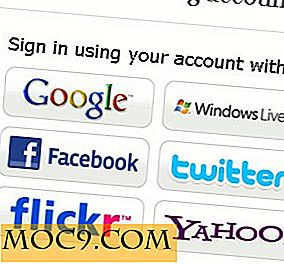Ange en webbsida som en bakgrundsbild i Windows 10
Om du har använt Windows XP tillräckligt länge kan du ha hört talas om eller använt en liten men fantastisk funktion som heter Active Desktop. Den här lilla funktionen tillåter att XP-användare ställer in en webbsida som skrivbordsbakgrund. Till exempel gjorde de flesta användarna sin favorit sökmotor som skrivbordsbakgrund så att de skulle kunna få ut det mesta av skrivbordet. För att uttrycka det enkelt ställer du in en webbsida som skrivbordsbakgrund. Denna funktion trunkerades dock förbi XP, och det finns ingenstans att hittas nu.
Även om Windows 10 innehåller flera alternativ för att anpassa din skrivbordsbakgrund, kan du inte använda en webbsida. Men om du vill ställa in en webbsida som skrivbordsunderlägg, så här är hur du går vidare.
Ange en webbsida som bakgrundsbild i Windows 10
För att ställa in en webbsida som en bakgrundsbild i Windows 10 ska vi använda en fri och lätt programvara som heter WallpaperWebPage. Ladda ner programvaran, extrahera innehållet och kör filen "setup.exe".
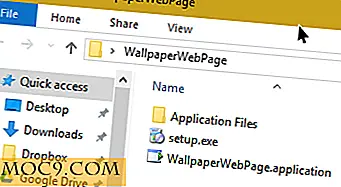
Så snart du kör programmet kan Windows visa dig ett varningsmeddelande. Klicka bara på "Installera" knappen för att fortsätta.

Applikationen kommer att be dig att ange en webbadress för din favoritwebbplats. Skriv bara in det och klicka på "OK" -knappen. I mitt fall gick jag in i Google-webbadressen. Om du inte gillar att ha sökmotorn som bakgrund, kan du ställa in ditt Twitter-flöde eller Facebook-nyhetsflöde som bakgrundsbild för ständiga uppdateringar.

Med ovanstående åtgärder har du framgångsrikt ställt in din favoritwebbplats som bakgrundsbild.

Om du vill ändra eller återställa webbadressen högerklickar du på aktivitetsfältet och väljer sedan alternativet "Konfigurera".

Den här åtgärden öppnar återigen webbadressdialogrutan. Ange bara din nya webbadress och klicka på "OK" -knappen.

Om du vill att programmet ska startas automatiskt vid varje systemstart, vänster klicka på programikonen på aktivitetsfältet och välj alternativet "Autostart".

Det bra med den här applikationen är att det inte rysar med dina nuvarande tapetinställningar. Faktum är att om du lämnar programmet kommer du att få tillbaka din tidigare bakgrundsbild. För att avsluta programmet välj alternativet "Exit" från aktivitetsfältet.

Om din standard tapeter av en eller annan anledning blir sönder, kan du enkelt ändra det i appen Inställningar. För att göra det klickar du på ikonen Meddelanden och klickar sedan på alternativet "Alla inställningar".

Ovanstående åtgärd öppnar inställningsappen. Här väljer du alternativet "Anpassning".

I Bakgrundssektionen kan du enkelt byta tapeter efter dina önskemål. Med det sagt, om du letar efter några underbara tapeter, försök sedan programmet Dynamic Theme for Windows 10. Den här appen ställer automatiskt in en ny Bing-tapet varje dag.

Gör kommentar nedan och dela med dig av dina tankar och erfarenheter om att använda appen ovan för att ställa in din favoritwebbplats som bakgrundsbild.